Drugi korisnik na ulazu u Windows 10 - Kako popraviti

- 825
- 232
- Morris Cronin PhD
Neki korisnici na ulazu u Windows 10 sudaraju se da je "drugi korisnik" (ili drugi korisnik "prikazan u prozoru čestitka i unese u prijavu i lozinku, a ulaz u sustav se ne događa. Najčešće se problem pojavljuje nakon resetiranja sustava Windows 10 u izvorno stanje bilo nakon prvog uključivanja novog prijenosnog računala ili računala.
U ovoj uputi, detaljno o tome kako popraviti situaciju i zašto se drugi korisnik može prikazati na zaslonu za ulaz u sustavu Windows 10.
Zašto je drugi korisnički prikaz na ulaznom zaslonu i što učiniti u ovoj situaciji

Službena web stranica Microsofta na ovoj stranici izvještava sljedeće informacije: Drugi korisnik na ulaznom zaslonu u sustav može biti uzrokovan neuspjehom prilikom pokretanja procesa DWM sustava.EXE ili njegovo pokretanje ranije od sustava prebačen je u stanje "Winlogon" (ulaz u sustav).
Sljedeća metoda predlaže se kao rješenje na službenoj web stranici:
- Na zaključanom zaslonu pritisnite i držite tipku Shift.
- Držeći tipku, kliknite gumb za napajanje u donjem desnom kutu i odaberite stavku "Ponovno učitavanje".
Metoda je pomalo čudna, jer sljedeći koraci na službenoj web stranici nisu naznačeni, a nakon takvih radnji stići ćete u okruženje za obnovu sustava Windows 10. Međutim, možete pokušati, jedino što, nakon naznačena dva koraka, slijedite treći: kliknite "Nastavi. Windows 10 izlaz i upotreba, možda će sljedeće pokretanje ispraviti problem.

Dodatna radnja koju je Mycrosoft predložio jest de -energiju računala ili laptop dugo zadržavanje gumba za napajanje (naznačite 30 sekundi), a zatim ga ponovo uključite. Ova opcija zaista može imati smisla isprobati.
Dodati ću dodatne moguće radnje od sebe:
- Pokušajte samo uvesti pravu prijavu i lozinku (naime lozinku, a ne PIN kod). U isto vrijeme, uzmite u obzir: Ako koristite Microsoftov račun, odgovarajuća adresa e -pošte trebala bi biti naznačena kao prijava. Ako ulaz nije uspio, obratite pažnju na koju će vam pogrešku reći, ovo vam može pomoći da shvatite što je točno stvar.
- Ako se problem nije pojavio nakon resetiranja sustava u tvorničko stanje, ali nakon nekih drugih radnji, tada, nakon što je ušao u okruženje za oporavak kao što je gore opisano, pokušajte koristiti točke oporavka sustava (pretraživanje i uklanjanje kvarova - dodatni parametri - sustav obnova).
- Ponekad se ulaz aktivira u sigurnom načinu rada, nakon čega se problem riješi. Za ulazak u sigurni način: Držeći SHIFT, kliknite "ponovni opterećenje", pređite na "PISK i uklanjanje kvarova" - "Dodatni parametri" - "Umetanje parametara" i pritisnite gumb "Ponovno pokretanje". Nakon toga pritisnite 5 ili F5 (omogućite sigurni način rada s mrežnim upravljačkim programima). Pročitajte više: Sigurni Windows 10.
- Možete pokušati ići u okruženje za oporavak, stavku "Pretraživanje i uklanjanje grešaka" - "Dodatni parametri" - "naredbeni redak" (ako je lozinka zatražena za korisnika "Administrator", nemojte unijeti ništa, samo kliknite Enter ), stvorite novog korisnika u naredbenom retku i dajte mu prava administratora (kako stvoriti korisnika Windows 10, uključujući naredbeni redak), i nakon ponovnog pokretanja, pokušajte odabrati (ako je moguće) ovog korisnika na Ulazni zaslon i unesite ispod njega. Ako ne postoji mogućnost odabira korisnika, onda prilikom unosa sigurnog načina, kao u prethodnom stavku, takav se može pojaviti.
Ako se ulaz prilikom unosa ispravne prijave i lozinke dogodi bez problema, ali sa svakim opterećenjem ponovno vidite "drugog korisnika", kada uđete u sustav, pokrenite Editor registra (Win+r - regedit), idite na odjeljak
Hkey_local_machine \ softver \ microsoft \ windows \ currentVersion \ Policies \ System
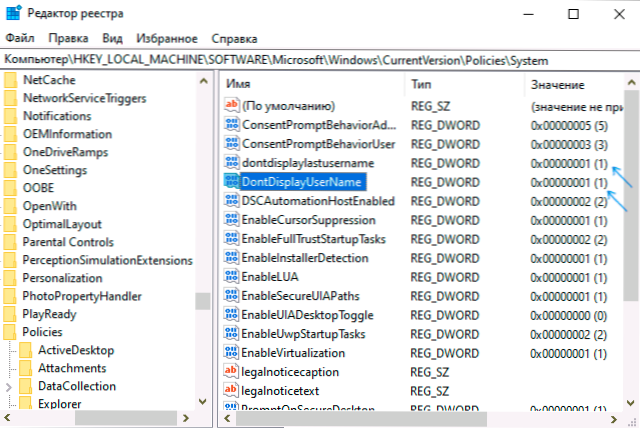
Ako u ovom odjeljku postoji parametar NedisplayUUSERNAME a njegova vrijednost je 1, dvaput je pritisnite i dodijelite vrijednost 0. Slično za parametar NedisplayLastuserName. Nakon toga zatvorite urednika registra i ponovno pokrenite računalo.
- « Oporavak podataka u zvjezdanom programu za oporavak podataka
- Emsisisoft komplet za hitne slučajeve je besplatno sredstvo za brisanje zlonamjernih programa s računala »

